갤럭시 캘린더 디데이 위젯을 활용하여 배경화면에 디데이 설정을 할 수 있습니다.
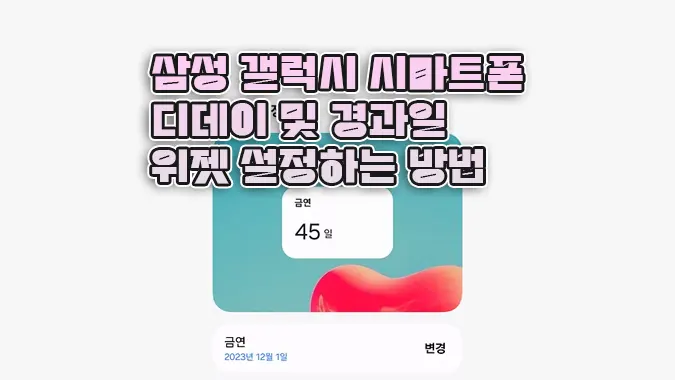
갤럭시 캘린더 설정
디데이 설정을 위해서 삼성 캘린더에 일정이 설정되어 있어야 하고 위젯을 이용하여 일정을 선택하여 D-day 설정이 가능합니다.
디데이 위젯 설정



- 바탕화면을 두 손가락으로 모으거나 한 속가락으로 길게 눌러 바탕화면 설정으로 전환합니다.
- 하단 메뉴 중에서 위젯을 선택합니다.
- 위젯 목록에서 캘린더를 선택합니다.
- 캘린더 항목에서 디데이 위젯을 선택합니다.
- 배경화면에 위젯이 생성되면 이를 선택합니다.


- 일정 목록이 나오면 설정한 날을 선택합니다.
- 일정을 선택하면 위젯설정이 완료됩니다.
설정이 완료되면 일정으로 지정한 일정 제목과 남은 날짜를 보여주어 바탕화면에서 남은 날짜를 쉽게 확인할 수 있습니다.
지정 날짜 변경하는 방법


해당 위젯에 지정된 날짜를 변경하기 위해서는 위젯을 길게 누르고 있으면 메뉴가 나오는데 설정을 선택하고 설정 메뉴로 들어와서 지정된 날짜 옆에 변경을 선택하여 다른 일정을 선택할 수 있습니다.
디데이 이후, 경과 일 수 설정하는 방법



다가올 날짜뿐만이 아닌 지나 온 경과일 설정도 가능합니다.
앞서 설정하는 방법과 동일하게 일정을 지정하면 되는데 이미 실행 중이라면 이전 날짜를 선택하여 경과 일수를 표시할 수 있습니다.
설정에서 일정 아래 보는 1일 부 터를 활성화하게 되면 며칠 지남으로 표시되던 문구가 지남이라는 글은 빠지고 날짜만 표시되며, 당일은 제외하고 지나온 날짜만 표시하다 당일을 포함하여 하루가 추가 되게 됩니다.
마무리

해당 디데이 위젯은 다가올 날짜는 물론 지나온 날짜도 표시가 가능하여, 생일 등의 기념을 확인과 금연, 금주 등의 경과일 관리도 가능하고 여러 개를 중복으로 설정할 수 있습니다.
해당 내용은 Z 플립5 One UI 6.0, 안드로이드 14 버전을 기준으로 작성이 되었습니다.
삼성 갤럭시 관련 글
갤럭시 휴대폰 기본 벨소리 외에 개인별, 그룹별로 설정하여 사용할 수가 있습니다.
갤럭시 휴대폰 전체 개인 그룹 벨소리 설정하는 방법
댓글